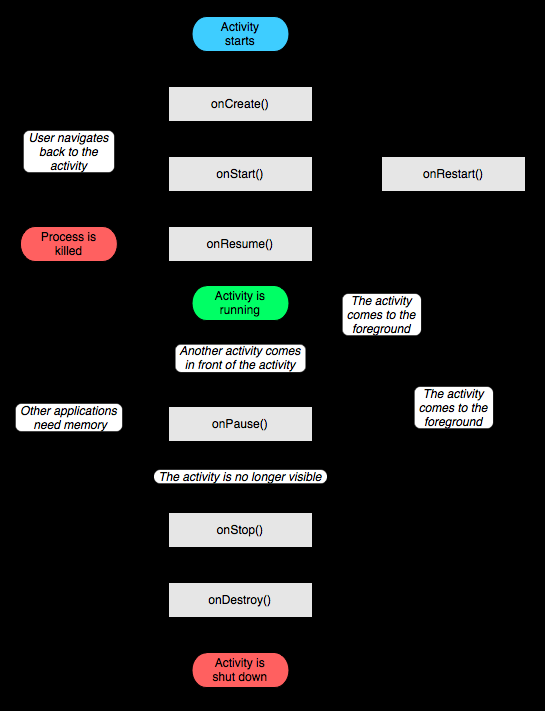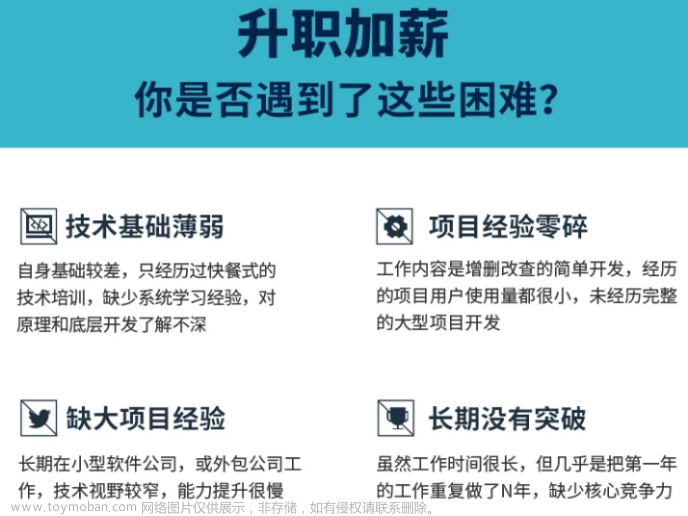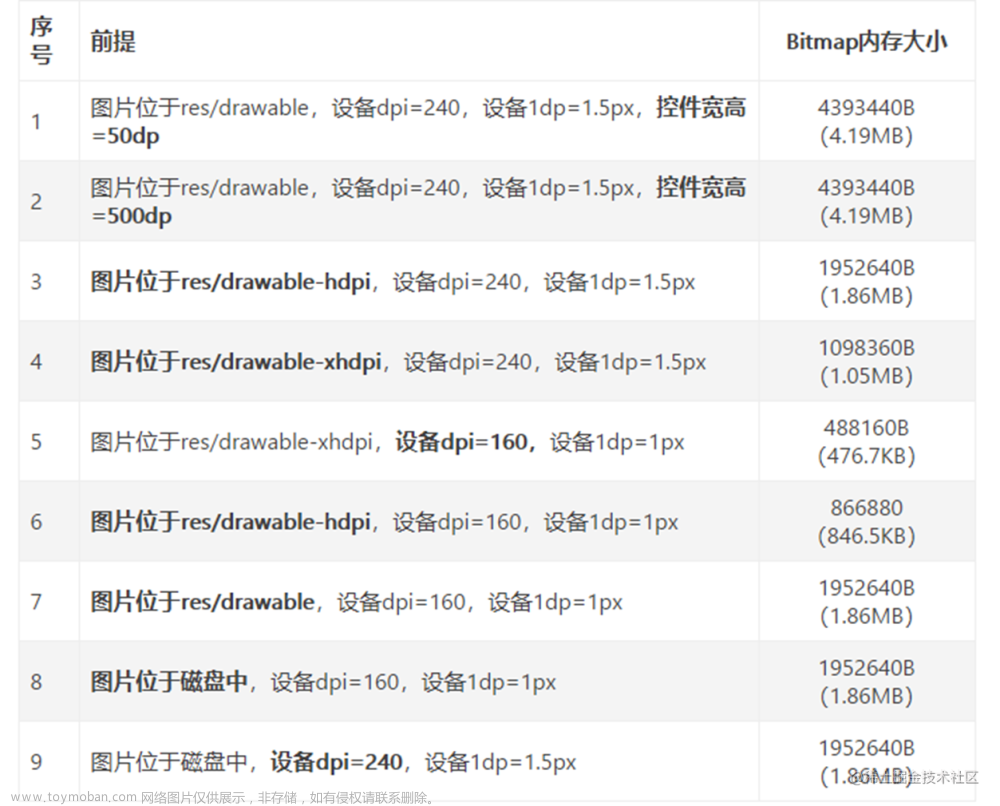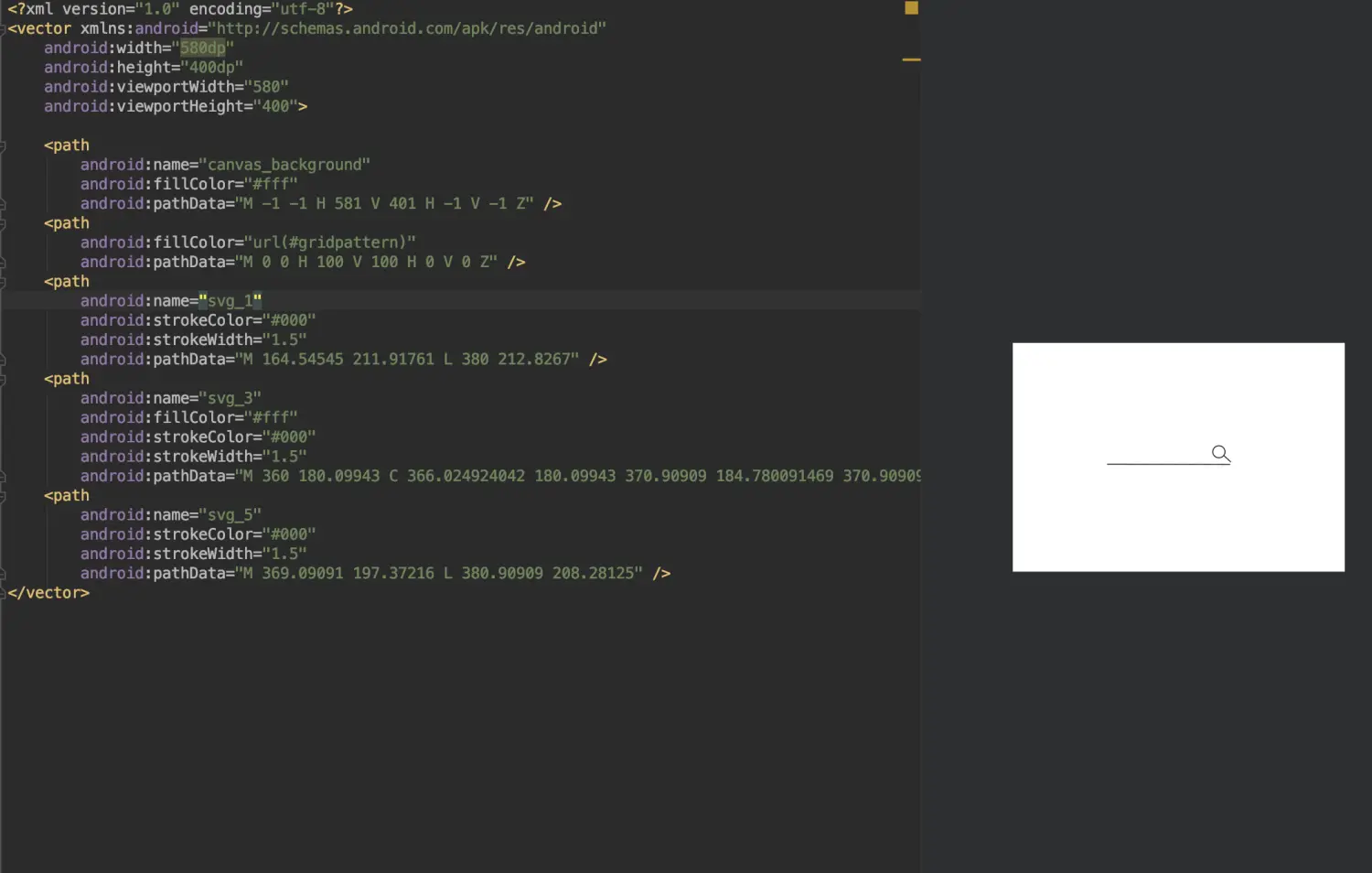关于作者:CSDN内容合伙人、技术专家, 从零开始做日活千万级APP。
专注于分享各领域原创系列文章 ,擅长java后端、移动开发、商业变现、人工智能等,希望大家多多支持。

一、导读
我们继续总结学习** 基础知识**,温故知新。
本文讲述SdkManager
二、概览
sdkmanager 是一个命令行工具,可以用来查看、安装、更新和卸载 Android SDK 的软件包。
如果使用 Android Studio,则无需使用此工具,而可以从 IDE 管理 SDK 软件包。
三、 安装使用
3.1 安装
如需使用 SDK 管理器安装某个版本的命令行工具,请按以下步骤操作:
- 从 Android Studio 下载页面中下载最新的“command line tools only”软件包,然后将其解压缩。

- 将解压缩的 cmdline-tools 目录移至 Android SDK 目录。
- 在解压缩的 cmdline-tools 目录中,创建一个名为 latest 的子目录。
- 将原始 cmdline-tools 目录内容(包括 lib 目录、bin 目录、NOTICE.txt 文件和 source.properties 文件)移动到新创建的 latest 目录中。
- (可选)如需安装旧版命令行工具,请运行以下命令:
android sdk/cmdline-tools/latest/bin/sdkmanager --install "cmdline-tools;version"
将 version 替换为要安装的版本,例如 5.0。
3.2 使用
可以使用 sdkmanager 列出已安装软件包和可用软件包、安装软件包以及更新软件包。
- 列出已安装和可用的软件包
如需列出已安装和可用的软件包,请使用以下语法:
sdkmanager --list [options] \
[--channel=channel_id] // Channels: 0 (stable), 1 (beta), 2 (dev), or 3 (canary)
使用 channel 选项,纳入从某个渠道到 channel_id(含)的软件包。例如,指定 Canary 版渠道以列出所有渠道的软件包。
- 安装软件包
如需安装软件包,请使用以下语法:
sdkmanager packages [options]
packages 参数是 --list 命令列出的 SDK 样式路径,该路径括在引号中。例如,“build-tools;33.0.1” 或 “platforms;android-33”。
可以传递多个软件包路径(用空格分隔),但各个路径必须括在各自的一组引号中。例如,下面展示了如何安装最新的平台工具以及适用于 API 级别 33 的 SDK 工具:
sdkmanager "platform-tools" "platforms;android-33"
或者,也可以传递一个指定了所有软件包的文本文件:
sdkmanager --package_file=package_file [options]
package_file 参数指定了文本文件所在的位置,该文件中的每一行都代表一个要安装的软件包的 SDK 样式路径(不带引号)。
如需卸载,请添加 --uninstall 标记:
sdkmanager --uninstall packages [options]
sdkmanager --uninstall --package_file=package_file [options]
如需安装 CMake 或 NDK,请使用以下语法:
sdkmanager --install
["ndk;major.minor.build[suffix]" | "cmake;major.minor.micro.build"]
[--channel=channel_id] // NDK channels: 0 (stable), 1 (beta), or 3 (canary)
例如,使用以下命令安装指定 NDK 版本(无论其当前位于哪个渠道):
sdkmanager --install "ndk;21.3.6528147" --channel=3 // Install the NDK from the canary channel (or below)
sdkmanager --install "cmake;10.24988404" // Install a specific version of CMake
- 更新所有已安装的软件包
sdkmanager --update [options]
- 接受许可
必须为已安装的每个软件包接受必要的许可。当您通过 Android Studio 安装软件包时,就需要在安装过程中完成此步骤。
如果您未安装 Android Studio,或者它适用于 CI 服务器或其他未安装 GUI 的无头 Linux 设备,请在命令行中运行以下命令:
sdkmanager --licenses
系统会提示您接受所有尚未接受的许可。
3.3 选项
下表列出了上一部分中所列命令的可用选项:
| 选项 | 说明 |
|---|---|
| –sdk_root=path | 使用指定的 SDK 路径,而不是包含此工具的 SDK。 |
| –channel=channel_id | 纳入到 channel_id(含)的渠道中的软件包。可用的渠道包括:0(稳定版)、1(Beta 版)、2(开发版)和 3(Canary 版)。 |
| –include_obsolete | 在列出或更新软件包时纳入已过时的软件包。 仅适用于 --list 和 --update。 |
| –no_https | 强制所有连接使用 HTTP 而不是 HTTPS。 |
| –newer | 使用 --list 时,仅显示新的或可更新的软件包。 |
| –verbose | 详细输出模式。该模式会输出错误、警告和参考性消息。 |
| –proxy={http | socks} |
| –proxy_host={IP_address | DNS_address} |
| –proxy_port=port_number | 要连接到的代理端口号。 |
参考
官网
四、 推荐阅读
Java 专栏
SQL 专栏
数据结构与算法
Android学习专栏文章来源:https://www.toymoban.com/news/detail-756184.html

未经允许不得转载。文章来源地址https://www.toymoban.com/news/detail-756184.html
到了这里,关于Android SdkManager简介的文章就介绍完了。如果您还想了解更多内容,请在右上角搜索TOY模板网以前的文章或继续浏览下面的相关文章,希望大家以后多多支持TOY模板网!